- ppt模板设置方法:不会做PPT?3种方式,小白也可以快速搞定PPT美化!有图为证…
- ppt动画设置步骤:如何对ppt进行动画设置
- ppt英文全称怎么读:趣味英语|原来“PPT”不读“P-P-T”!别再说错了!
- PPT图表美化教程10:PPT条形图的常规设置
下面的是PPT教程网给你带来的相关内容:
ppt怎么制作图片滚动播放:ppt背景图片怎么设置成随着背景音乐滚动播放的效果?
我们在使用ppt制作课件的时候,有些特殊的要求把插入的图片做成随着背景音乐滚动播放的效果,该怎么做呢?在此本人就自己在实际使用过程的经验跟大家交流一番,希望对你有所帮助。1、首先启动,执行文件-新建命令,新建一个空白文档。2、执行插入-图片-来自文件命令,在弹出的对话框中找到所需要的图片后,点击插入按钮。3、双击该图片调出设置图片格式对话框,切换到尺寸选项设置高度为1
我们在使用ppt制作课件的时候,有些特殊的要求把插入的图片做成随着背景音乐滚动播放的效果,该怎么做呢?在此本人就自己在实际使用过程的经验跟大家交流一番,希望对你有所帮助。
1、首先启动,执行文件-新建命令,新建一个空白文档。
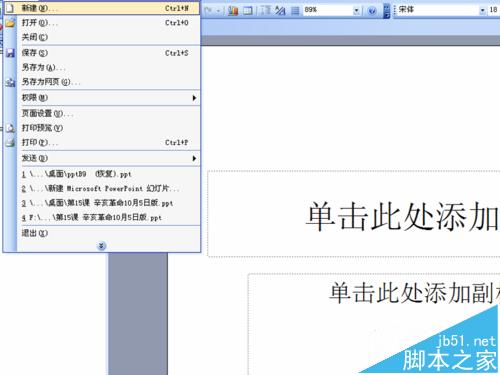
2、执行插入-图片-来自文件命令,在弹出的对话框中找到所需要的图片后,点击插入按钮。
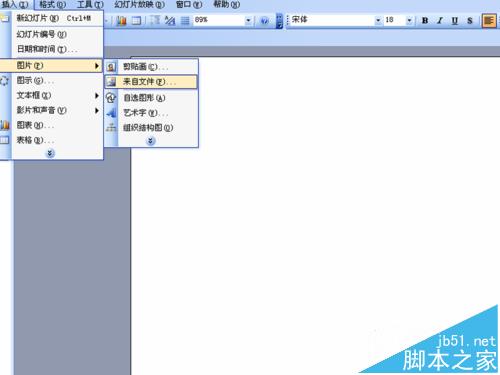
3、双击该图片调出设置图片格式对话框,切换到尺寸选项设置高度为16cm宽度为22cm。
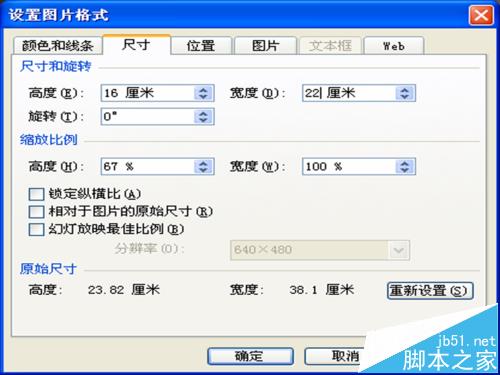
4、接着点击位置选项卡,切换到该选项卡ppt怎么制作图片滚动播放:ppt背景图片怎么设置成随着背景音乐滚动播放的效果?,设置水平1.9cm,垂直为1.4cm,点击确定按钮。

5、执行插入-影片和声音-文件中的声音命令,在弹出的对话框中找到声音所存放的位置后点击确定按钮。
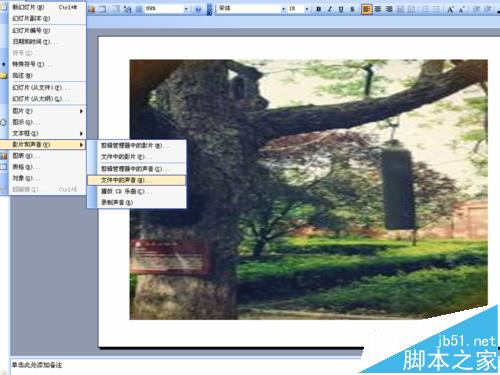
6、选择声音图标,执行幻灯片放映-自定义动画命令ppt怎么制作图片滚动播放,设置开始为之后,点开播放声音对话框,在效果选项卡中设置停止播放在0张幻灯片后,然后点击确定。
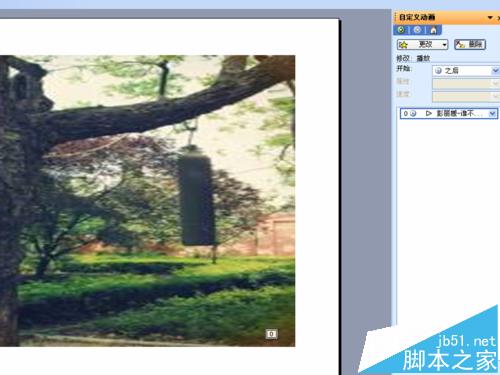
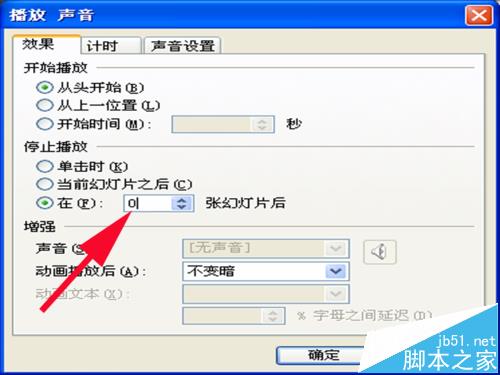
7、选择图片,点击右边的添加效果,从菜单中选择进入-飞入命令,然后接着设置开始为之前,方向为自左侧,速度为慢速。
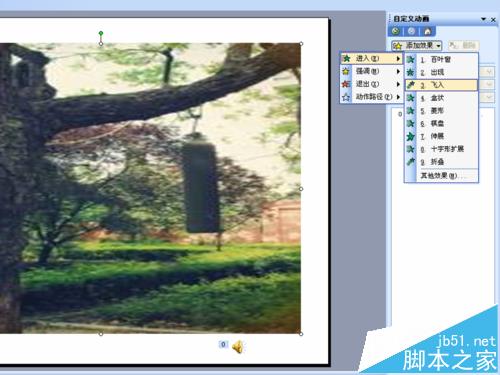

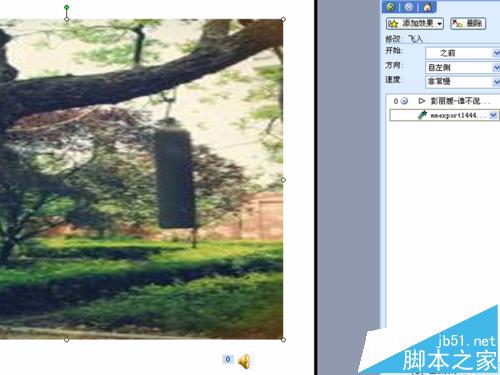
8、接着再次点击添加效果,从下拉菜单中选择退出-飞出命令,设置开始为之后,方向为到右侧,速度为慢速。
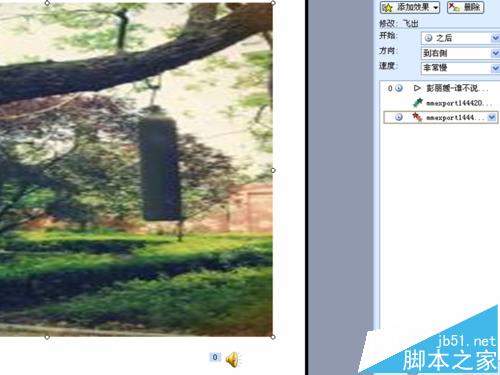
9、重复步骤2-8步,连续设置5张图片,然后按f5键进行播放查看效果,如果不合适再次进行修改。
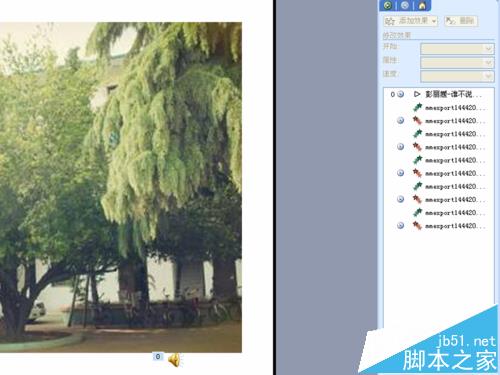
10、按f5键或者执行幻灯片放映-观看放映命令,进行查看试听效果。

11、执行文件-另存为命令,在弹出的对话框中输入名称为“滚动图片”,找一个合适的位置进行保存即可。

感谢你支持pptjcw.com网,我们将努力持续给你带路更多优秀实用教程!
上一篇:ppt播放不能全屏:如何解决ppt不能全屏放映问题 下一篇:ppt播放不能全屏:PPT视频全屏播放的方法
郑重声明:本文版权归原作者所有,转载文章仅为传播更多信息之目的,如作者信息标记有误,请第一时间联系我们修改或删除,多谢。